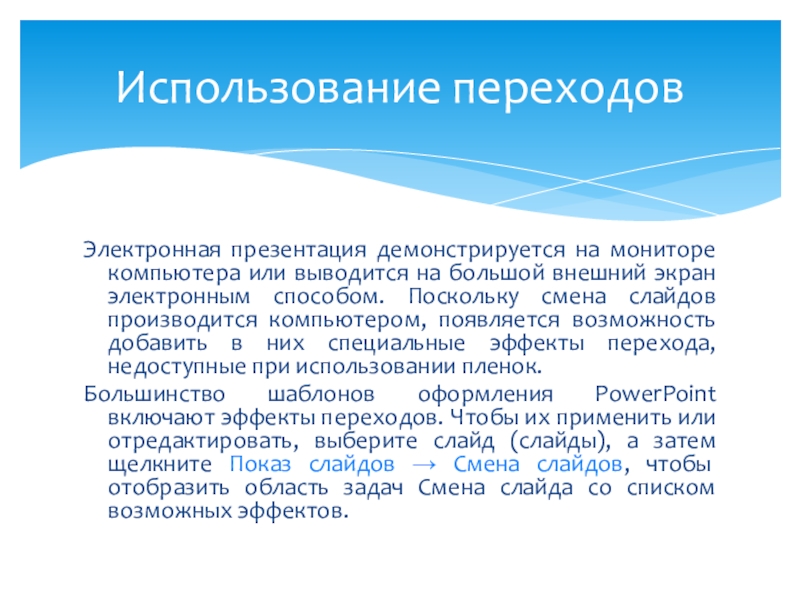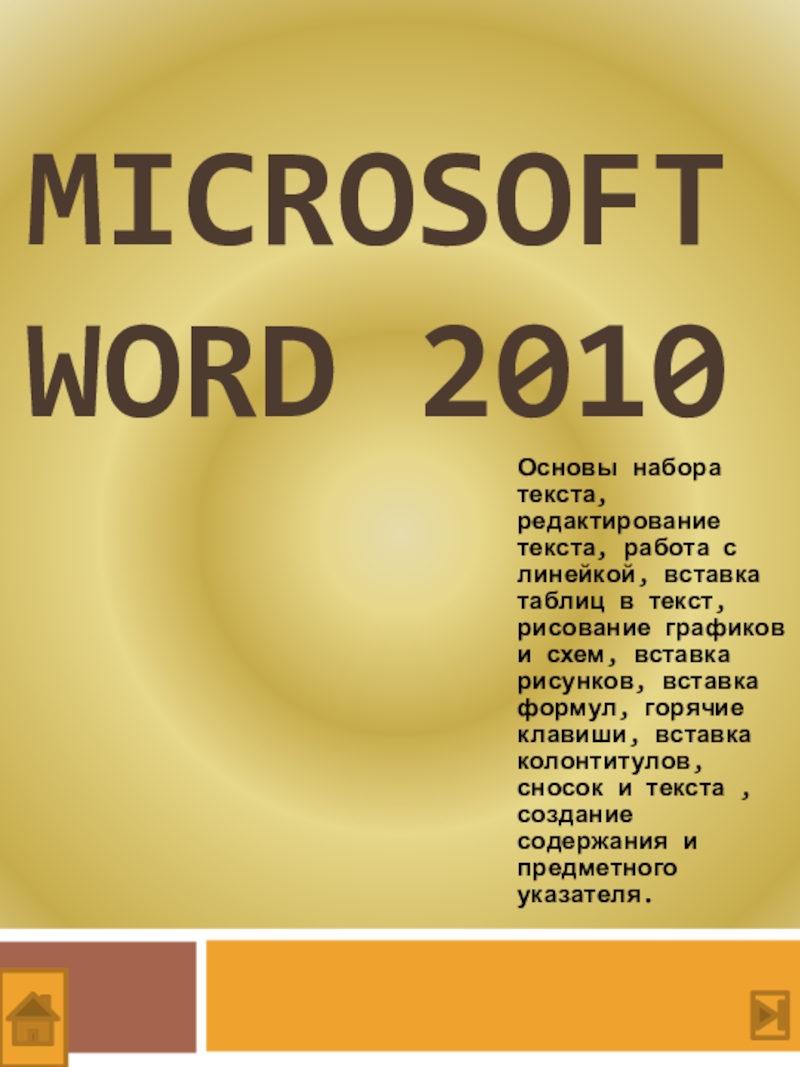- Главная
- Разное
- Образование
- Спорт
- Естествознание
- Природоведение
- Религиоведение
- Французский язык
- Черчение
- Английский язык
- Астрономия
- Алгебра
- Биология
- География
- Геометрия
- Детские презентации
- Информатика
- История
- Литература
- Математика
- Музыка
- МХК
- Немецкий язык
- ОБЖ
- Обществознание
- Окружающий мир
- Педагогика
- Русский язык
- Технология
- Физика
- Философия
- Химия
- Шаблоны, фоны, картинки для презентаций
- Экология
- Экономика
Презентация, доклад к уроку информатики Гиперссылки. Демонстрация презентаций.
Содержание
- 1. Презентация к уроку информатики Гиперссылки. Демонстрация презентаций.
- 2. Электронная презентация демонстрируется на мониторе компьютера или
- 3. Гиперссылки, аналогичные тем, что встречаются на веб-страницах,
- 4. После выделения текста щелкните на нем правой
- 5. Управляемый докладчиком (Докладчик получает полный контроль над
- 6. Каким образом можно сделать презентацию более привлекательной?Как можно добавить переходы между слайдами?Что такое гиперссылка?Как создать гиперссылку?Вопросы:
- 7. Учитель информатики Новотроицкой общеобразовательной школы І-ІІІ ступеней №4 Волновахского районного совета Донецкой областиГришко Е.В.
Электронная презентация демонстрируется на мониторе компьютера или выводится на большой внешний экран электронным способом. Поскольку смена слайдов производится компьютером, появляется возможность добавить в них специальные эффекты перехода, недоступные при использовании пленок. Большинство шаблонов оформления PowerPoint включают
Слайд 2Электронная презентация демонстрируется на мониторе компьютера или выводится на большой внешний
экран электронным способом. Поскольку смена слайдов производится компьютером, появляется возможность добавить в них специальные эффекты перехода, недоступные при использовании пленок.
Большинство шаблонов оформления PowerPoint включают эффекты переходов. Чтобы их применить или отредактировать, выберите слайд (слайды), а затем щелкните Показ слайдов → Смена слайдов, чтобы отобразить область задач Смена слайда со списком возможных эффектов.
Большинство шаблонов оформления PowerPoint включают эффекты переходов. Чтобы их применить или отредактировать, выберите слайд (слайды), а затем щелкните Показ слайдов → Смена слайдов, чтобы отобразить область задач Смена слайда со списком возможных эффектов.
Использование переходов
Слайд 3Гиперссылки, аналогичные тем, что встречаются на веб-страницах, применяются и в презентациях
PowerPoint. Щелкнув на гиперссылке, пользователь перейдет к другому слайду, другой презентации или веб-странице в Интернете. Для вставки гиперссылки в слайд выделите текст или графический объект, который предполагается использовать как гиперссылку.
Добавление гиперссылок на другие слайды
Слайд 4После выделения текста щелкните на нем правой кнопкой мыши и в
контекстном меню выберите команду Настройка действия либо выполните команду Показ слайдов → Настройка действия, после чего откроется диалоговое окно Настройка действия.
Добавление гиперссылок на другие слайды
Слайд 5Управляемый докладчиком (Докладчик получает полный контроль над презентацией);
Управляемый пользователем (Слайды
отображаются в отдельном окне, содержащем специальные команды и меню, которые предоставляют пользователю возможность самостоятельно управлять презентацией);
Автоматический (Презентация демонстрируется без докладчика).
Автоматический (Презентация демонстрируется без докладчика).
Режимы проведения презентации
Слайд 6Каким образом можно сделать презентацию более привлекательной?
Как можно добавить переходы между
слайдами?
Что такое гиперссылка?
Как создать гиперссылку?
Что такое гиперссылка?
Как создать гиперссылку?
Вопросы:
Слайд 7Учитель информатики
Новотроицкой общеобразовательной
школы І-ІІІ ступеней №4
Волновахского районного совета
Донецкой области
Гришко Е.В.